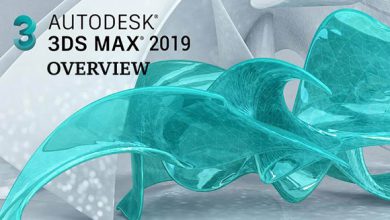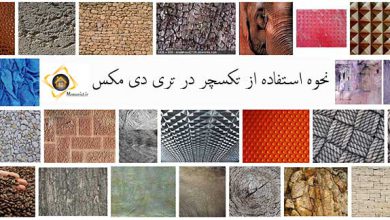معرفی 25 کلید میانبر پرکاربرد در تری دی مکس

با سلام خدمت تمام دوستان عزیز.
اگر از آن دسته از افرادی هستید که سرعت کار برای شما ارزش خاصی دارد و اگر قصد دارید علم خود را در نرم افزار تری دی مکس بالا ببرید.
ما امروز قصد داریم در این مقاله به معرفی کلیدهای میانبر در تری دی مکس بپردازیم.
در این محتوا تیم معماریست 25 کلید میانبر را به شما معرفی خواهد کرد که این میانبرها بسیار پرکاربرد میباشند.
با این میانبرها شما نیز به این که با موس بر روی گزینه ای در نرم افزار کلیک کنید نخواهید داشت.
تمامی این میانبرهایی که در معرفی کلیدهای میانبر در تری دی مکس موجود است آیکن انها در نوار ابزار یا نقاط دیگر صفحه نرم افزار موجود است.
در ادامه با تصویرهای گویا به معرفی کلیدهای میانبر در تری دی مکس میپردازیم.
لیست کلیدهای میانبر 3dmax :
در این قسمت از لیست کلیدهای میانبر 3dmax میتوان به 15 کلید اشاره کرد که این کلیدها را به شما معرفی میکنیم.
( H , S , A , CTRL+SHIFT+P , M , SHIFT+Q , ALT+CTRL+Z , ALT+W , ALT+Z , CTRL+W , CTRL+P , CTRL+R , SHIFT+Z , CTRL+Z , اسکرول )
در ادامه ما لیست کلیدهای میانبر 3dmax را برای شما توضیح خواهیم داد
آشنایی با کلیدهای میانبر 3dmax :
در این قسمت از آشنایی با کلیدهای میانبر 3dmax قصد دریم کارایی کلیدها را به شما معرفی کنیم.
-
دکمه A :
این کلید برای فعال کردن و غیر فعال کردن آهن ربای زاویه دار یا همان Angle snap taggle میباشد.
-
دکمه N :
با استفاده از دکمه به دور صفحه نرم افزار تری دی مکس یک خط قرمر کشیده میشود.کلید انیمیشن فعال و غیر فعال میگردد که همان Auto Key Mode Toggle نام دارد.
-
دکمه ALT+CTRL+F :
این سه گزینه زمانی که با هم استفاده شوند گزینه ی fetch اتفاق می افتد.
-
دکمه G :
این گزینه برای فعال یا غیر فعال کردن Graid میباشد.
در اصل با استفاده از این گزینه گری روی صفحه محو میشود و اگر مجددا استفاده کنید نمایان میشود.
-
دکمه CTRL+H :
با استفاده از این 2 دکمه میتوانید گزینه Hold را فعال کنید.
-
دکمه C :
این دکمه برای فعال و غیر فعال کردن دوربین میباشد برای مثال در هر زاویه ای که شما در حال مشاهده تصویر هستید.
با زدن دکمه C شما از لنز دوربین فضا را مشاهده خواهید کرد.
-
دکمه ALT+W :
با استفاده از این دو دکمه شما دوستان عزیز میتوانید هر کدام از Viewport ها را دوست دارید بزرگ کرده و به حالت تک Viewport در آورید.
-
دکمه M :
این دکمه مربوط به بخش متریال دهی به آبجکت ها میباشد با استفاده از این دکمه شما میتوانید صفحه متریال دهی را باز کنید..
-
دکمه SHIFT + Q :
با استفاده از این دو دکمه میتوانید به رندر سریع دست پیدا کنید.
-
دکمه Ctrl+Z :
این دو دکمه وظیفه برگرداندن فعالیت شما را بر عهده دارند.در واقع زمان را به عقب بر میگردانند همان UNDO میباشد.
-
دکمه Ctrl+Y :
این دو دکمه مسئولیت جلو بردن زمتن یا برگرداندن UNDO را بر عهده دارند. همان REDO میباشد.

معرفی کلیدهای میانبر تری دی مکس :
در این قسمت از معرفی کلیدهای میانبر تری دی مکس ما قصد داریم 4 کلید که مربوط به Viewport است را به شما معرفی کنیم.
این بخش از معرفی کلیدهای میانبر تری دی مکس بسیار مهم است چون در طول مراحل کار از آن زیاد استفاده میشود.
-
دکمه F :
این دکمه مربوط به نمایش صفحه Front میباشد در واقع همان نمای رو به رو است که در پایین سمت چپ قرار دارد.
-
دکمه T :
این دکمه برای نمای TOP استفاده میشود که تصویر را از بالا نمایش میدهد.
-
دکمه L :
این دکمه برای نمای Left استفاده میشود و از سمت چپ جسم را به شما نمایش خواهد داد.
-
دکمه P :
با استفاده از این دکمه میتوانید صفحه را در حالت Perspective مشاهده کنید.
کلیدهای میانبر تری دی مکس چیست :
در این قسمت از کار قصد داریم به سوال کلیدهای میانبر تری دی مکس چیست پاسخ دهیم.
کلید میابر در تری دی مکس دارای کاربرد بسیار بالایی میباشد این کاربردها به سخص کمک میکند تا راحتر و سریع تر پروژه را به اتمام برساند.
ب استفاده از کلیدهای میانبر دیگر نیاز نیست به موس دست بزنید و زمان بیشتر در کار خرج کنید تمان کارهای تری دی مکس با کیبورد امکان پذیر است.
امیدوارم به درستی پاسخ سوال کلیدهای میانبر تری دی مکس چیست را داده باشم.
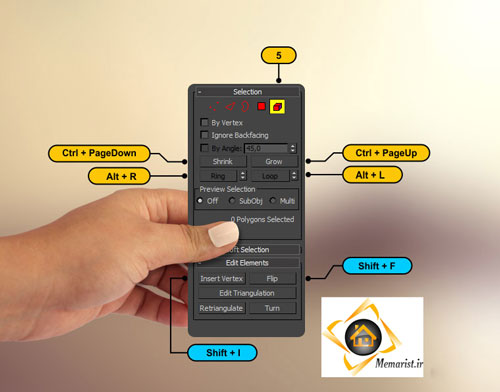
میانبر های اصلی در نرم افزار تری دی مکس :
-
W :
برای فعال کردن گزینه MOVE میباشد تا با این فرمان بتوان تمام اجسام در محیط را جا به جا کرد.
-
E :
این کلید برای فعال کردن کلید Rotate میباشد . با این فرمان هم میتوانیم تمام اجسام را در زوایای مختلف بچرخانیم.
-
R :
این گزینه برای فعال کردن Scale میباشد و با آن میتوان آبجکت ها و تمام اجسام را بزرگ یا کوچک کرد.
-
Q :
این کلید برای فعال کردن مربع انتخاب میباشد.
-
SPACE :
این کلید هم برای قفل کردن ابعاد میباشد.
-
Z :
این کلید برای zoom کردن بر روی شی انتخاب شده میباشد.
-
F3 :
این کلید پرکاربرد برای سویچ کردن جسم سه بعدی به خطی میباشد.
-
F4 :
این دکمه برای نمایش اضلاع شی میباشد
-
CTRL+R :
این دکمه ها برای فعال شده فرمان چرخش در صحنه میباشد که این کار را به نگه داشتن کلید ALT + اسکرول و تکان دادن موس هم میتوان انجتم داد.
-
اسکرول :
در واقع اسکول همان قلتک روی موس میباشد که به نگه داشتن آن میتوانید صفحه را جا به جا کنید که به این حالت PAN میگویند.
با چرخانده اسکرول به جلو و عقب میتوانید zoom کنید.
برای آشنایی بیشتر با معماری پیشنهاد میکنیم مقاله آشنایی با معماری پایدار یا سبز را مطالعه کنید.